قم بإنشاء اسم مستخدم وكلمة مرور Skype. إنشاء تسجيل الدخول في برنامج سكايب: الوضع الحالي.
تسجيل الدخول إلى Skype - اسم يتكون من أحرف وأرقام لاتينية مطلوبة لتسجيل الدخول إلى البرنامج. بعد تسجيل حسابك ، لن تكون قادرًا على تغيير تسجيل الدخول ، ولكن فقط تسجيل حساب جديد.
ستجد في مقالتنا معلومات حول كيفية إنشاء تسجيل دخول بشكل صحيح.
ما تحتاجه قبل التسجيل
- Skype مثبت على جهاز الكمبيوتر الخاص بك ؛
- بريد الالكتروني؛
- الوصول إلى الإنترنت.
تسجيل سكايب
- انتقل إلى الصفحة الرسمية للبرنامج.
- انقر فوق الزر "تسجيل مستخدم جديد".
- أدخل الاسم الكامل واللقب بالأحرف السيريلية أو اللاتينية.
- أدخل العنوان مرتين بريد الالكتروني.
- املأ الكتلة معلومات شخصيةعن نفسك: تاريخ الميلاد ، والجنس ، والبلد ، والمدينة ، واللغة ، ورقم الهاتف.
- ابتكر اسم مستخدم وكلمة مرور Skype ستدخل بهما البرنامج.
- إذا كنت ترغب في ذلك ، يمكنك الاشتراك في النشرة الإخبارية من الموقع عن طريق تحديد المربع المناسب.
- أدخل رمز التحقق وانقر على زر "أوافق - التالي".
- يجب أن يكون تسجيل الدخول فريدًا ؛
- ليس من الضروري استخدام اسم عائلتك أو اسمك الأول ، يمكن أن يكون تسجيل الدخول على الإطلاق أي كلمة أو مجموعة من الكلمات ، ولكن مكتوبة بأحرف لاتينية ، كما قلنا أعلاه ؛
- يمكن استخدام الأحرف التالية في تسجيل الدخول - النقطة أو الشرطة السفلية أو الواصلة ؛
- إذا تبين أن تسجيل الدخول الذي اخترعته مشغول ، ولا تريد تغييره ، فقم بإضافة أرقام أو أحرف صالحة إلى الاسم ؛
- لتسهيل قراءة تسجيل الدخول ، استخدم بعض الأحرف بأحرف كبيرة. على سبيل المثال ، IvanovaAnna أو Petrov.Andrey ؛
- حاول ابتكار معلومات تسجيل دخول يسهل كتابتها وقراءتها وتذكرها.
يقرأ معلومات مفيدةفي مقالاتنا
تم التحديث: 29 يوليو 2017
مرحبا أعزائي قراء موقع المدونة. من المستحيل أن يرفض الشخص تمامًا التواصل مع الأشخاص من حوله. ربما يفضل شخص ما الاتصال بأقل قدر ممكن من الناس ، شخص ما ، على العكس من ذلك ، قدر الإمكان ، حتى على مسافة كبيرة منهم.
ولكي تتمكن من الحفاظ على اتصال دائم مع عائلتك أو أصدقائك أو أصدقائك أو شركائك في العمل ، تم إنشاء برنامج مثل Skype.
ما هو سكايب وكيفية تثبيته
ما هو السكايب؟ وفقًا للمطورين أنفسهم ، فهو مجاني البرمجياتالذي يقدم الاتصالات الصوتية والنصية والفيديو عبر الإنترنتبين أجهزة الكمبيوتر ، أجهزة محمولةوحتى وحدات تحكم الألعاب. اعتبارًا من نهاية عام 2010 ، كان لدى Skype أكثر من 660 مليون مستخدم مسجل.
- إجراء مكالمات جماعية. توفر الوظيفة وجود ما يصل إلى 25 مشتركًا ، بما في ذلك بادئ المكالمة.
- اتصالات الفيديو. يتيح Skype كلاً من الاتصال المنتظم بين مستخدمين ومؤتمرات الفيديو مع القدرة على توصيل ما يصل إلى 10 اتصالات.
- إذاعة رسائل نصية... في الواقع ، إنها محادثة عادية.
- نقل الملفات المختلفة. يمكن أن يكون حجم الملفات المنقولة أيًا من بضعة كيلوبايت إلى غيغابايت من المعلومات.
- نقل الصورة من شاشة العرض إلى شاشة أحد المشتركين.
اعتبارًا من اليوم ، يمكن العثور على برنامج Skype على أنظمة macOS و Windows و Android و WindowsPhone و PSP و Xbox 360 و PS 3،4 والأنظمة الأساسية الأخرى. نظرًا لتعدد استخداماته وإمكانية الوصول إليه وسهولة استخدامه وفوائده الأخرى ، أصبح Skype اليوم الرائد العالمي في المكالمات الصوتية.
وإذا أخذنا في الاعتبار حجم سوق المكالمات الصوتية في عام 2005 ، حيث امتلكت سكايب 2.9٪ فقط من الحجم الإجمالي ، فإن هذا الحجم في عام 2012 كان بالفعل 34٪. وغني عن القول ، لا شيء مشغلي الهاتف الخلويولن تقدم شبكات المشتركين الشروط التي يوفرها Skype!
وإذا لم يكن لديك الوقت حتى الآن لتقييم جميع فوائد استخدام هذا البرمجيات الحرة، إذن اليوم ، من أجلك فقط ، سننظر في جميع الفروق الدقيقة المتعلقة بالتثبيت والاستخدام. بادئ ذي بدء ، دعنا نلقي نظرة على كيفية تثبيت Skype بشكل صحيح.
كيفية تثبيت Skype على جهاز الكمبيوتر
بعد النظر في ماهية هذا البرنامج ، اقتربنا من مسألة كيفية تثبيت Skype. كل هذا يتم بكل بساطة. دعنا نصف التثبيت في بضع خطوات:
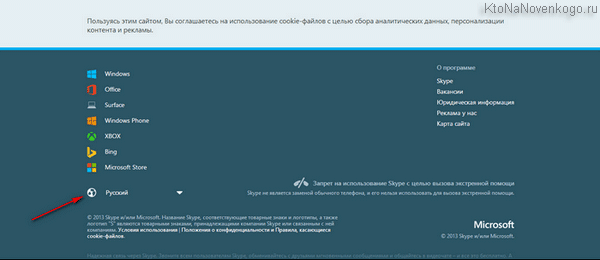

فور تحميل التطبيق ، سيُطلب من المستخدم التسجيل في نظام Skype. هنا تحتاج إلى إدخال البيانات الضرورية لاستخدام البرنامج مرة أخرى.
كيفية إنشاء حساب سكايب
عندما اكتشف المستخدم كيفية تثبيت Skype على جهاز كمبيوتر ، فأنت بحاجة إلى فهم كيفية استخدامه في المستقبل. قبل الاستخدام ، يجب أن تمر بإجراءات التسجيل ، والتي تعد ، إلى حد كبير ، قياسية ولا تمثل أي صعوبات.
إذا لم يظهر نموذج التسجيل تلقائيًا ، فسيظهر زر في الجزء العلوي الأيمن من الشاشة "تسجيل"... سترى نافذة تحتاج فيها إلى إدخال بعض البيانات. وتشمل هذه:
- اسم العائلة والاسم الأول. يُنصح بإدخال بياناتك الحقيقية حتى يمكن التعرف عليك في المستقبل على شبكة Skype.
- عنوان البريد الإلكتروني. تجدر الإشارة إلى أنك تحتاج فقط إلى استخدام العنوان الذي لم يتم استخدامه بعد عند إنشاء حسابات Skype أخرى.
- بيانات شخصية. وهذا يشمل الجنس واللغة وتاريخ الميلاد ومكان الإقامة.
- هاتف محمول. ليس من الضروري تحديده ، ولكن يمكنك استخدامه لإكمال النموذج وسيكون قادرًا على مساعدتك في استعادة كلمة المرور الخاصة بك بسرعة في حالة فقدها.
- ... إنها ضرورية حتى تتمكن من تسجيل الدخول إلى صفحتك لاحقًا. أنصحك باستخدام النصائح الواردة هنا بشأن اختيارهم.
- الخطوة الأخيرة هي إدخال البيانات لتأكيد أن التسجيل يتم بواسطة إنسان وليس إنسان آلي.
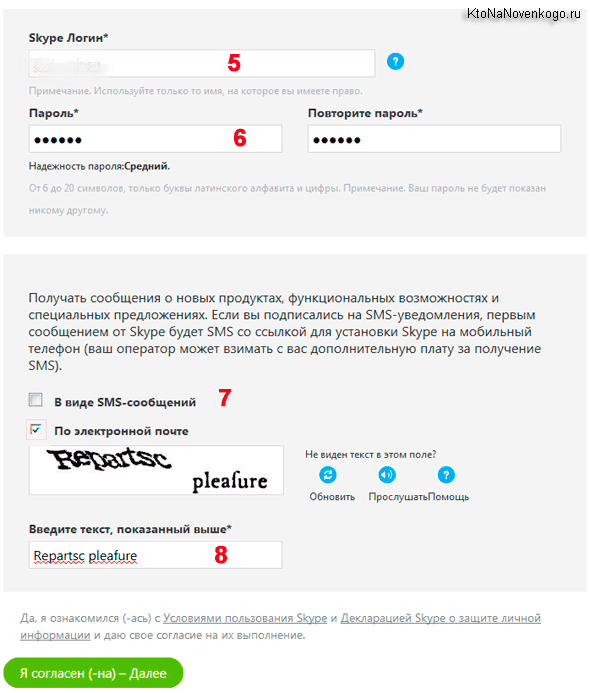
بعد أن تملأ جميع البيانات (أو بعضها فقط) ، تحتاج إلى النقر فوق الزر "أوافق - التالي". أنت مسجل في النظام ويمكنك استخدامه للتواصل. هذه هي جميع الخطوات المطلوبة للإنشاء الحسابعلى سكايب.
كيفية استخدام سكايب
كل شخص يستخدمه لأول مرة برنامج خاص، هناك دائمًا أسئلة حول بعض الفروق الدقيقة في الاستخدام. ولا يُعد Skype استثناءً ، لأنه بالإضافة إلى حقيقة أنك بحاجة إلى إنشاء حساب (؟) ، تحتاج إلى إجراء بعض الإعدادات لمزيد من التواصل مع المستخدمين.
لذلك ، قمت بالتسجيل ، أدخلت اسم المستخدم وكلمة المرور الخاصين بك وانتهى الأمر في الصفحة الرئيسيةالحساب الخاص بك. ماذا عليك أن تفعل الآن وكيف تستخدم سكايب؟
- يتم دائمًا تعيين جميع إعدادات Skype افتراضيًا. هذا هو السبب في أن الموقف يكون ممكنًا عندما لا يتمكن المستخدم الجديد من تصحيح الصورة أو الصوت عند الاتصال. لإجراء تعديلات ، تحتاج إلى الانتقال إلى قسم "الإعدادات" ، حيث يمكنك تهيئة الميكروفون وكاميرا الويب. لتهيئة الميكروفون ، تحتاج إلى الانتقال إلى القسم الفرعي "إعدادات الصوت" وتحديد جهاز الصوت المستخدم على جهاز الكمبيوتر الخاص بك. بعد ذلك ، تحتاج إلى النقر فوق الزر "حفظ".
- يتم تكوين كاميرا الويب بنفس الطريقة مع التكوين السابق. في قسم الإعدادات الفرعي ، حدد عنصر "إعدادات الفيديو". بعد تثبيت جهاز الفيديو الخاص بك ، يمكنك اختبار تشغيله على الفور.
- الخطوة التالية هي اختيار الأشخاص الذين ستتواصل معهم. في قسم "جهات الاتصال" ، يجب أن تذهب إلى القسم "البحث عن مشتركي Skype"وفي النافذة التي تظهر ، أدخل اللقب أو الاسم أو البريد الإلكتروني للشخص الذي تريد إضافته. بعد، بعدما نظام البحثوجدت جهة الاتصال المطلوبة ، يمكنك إضافتها إلى نفسك.
- لإجراء مكالمة صوتية ، تحتاج إلى تحديد زر "اتصال" ، وللمكالمة المرئية - الزر المجاور لها ، المسمى "مكالمة فيديو". تجدر الإشارة إلى أن المكالمات ممكنة فقط عندما يكون المحاور متصلاً بالإنترنت. غير متصل على الانترنتيمكنك فقط إرسال رسائل نصية.
من خلال إكمال كل هذه النقاط ، لن يكون تسجيل Skype واستخدامه صعبًا عليك. ومع ذلك ، من الأفضل أن ترى مرة واحدة بدلاً من أن تسمع مائة مرة ، لذلك أقترح عليك مشاهدة فيديو تعليمي حول كيفية استخدام هذا البرنامج الرائع.
يعد Skype أحد أشهر برامج المراسلة عبر الإنترنت اليوم. تجاوز جمهور البرنامج منذ فترة طويلة 250 مليون مستخدم نشط ، ويبدو أن هذا أبعد ما يكون عن الحد المسموح به. ومع ذلك ، من أجل استخدام برنامج المراسلة ، تحتاج إلى إنشاء حساب وتنزيل عميل Skype. دعونا نلقي نظرة فاحصة على كل مرحلة من مراحل التسجيل.
الخطوة 1. الموقع الرسمي
افتح أي متصفح وانتقل إلى https://www.skype.com. بمجرد أن تجد نفسك على موقع Skype الرسمي على الويب ، انقر فوق الارتباط ليأتي → سجل الان:
الخطوة 2. الحساب
سيُطلب منا الدخول رقم هاتفوتوصل إلى كلمة مرور. من الممكن أيضًا التسجيل عبر البريد الإلكتروني. سنستخدم هذا الخيار بالضغط على الزر استخدم عنوان بريد إلكتروني موجود:
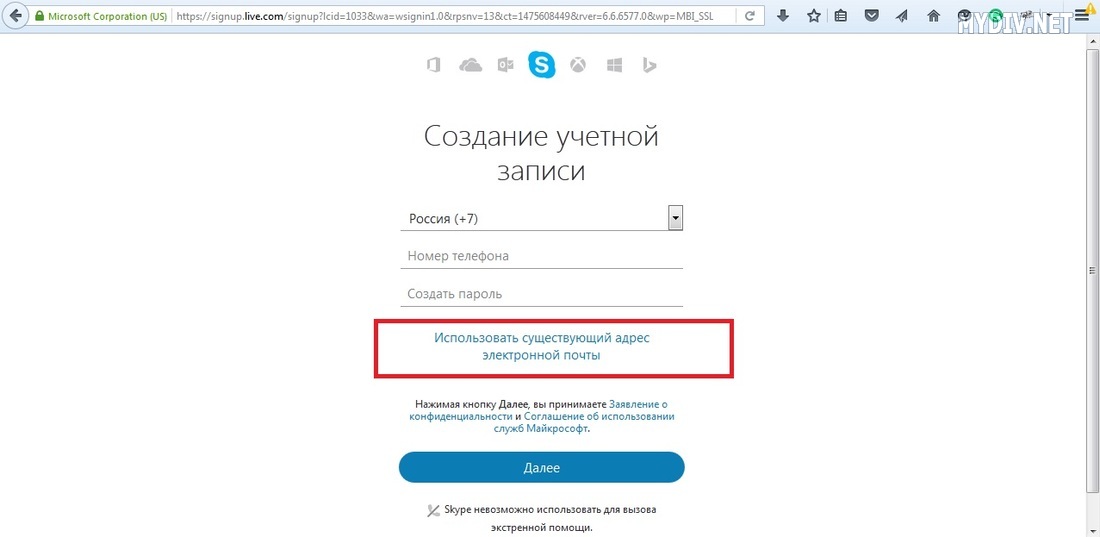
تشغيل صفحة جديدةنشير إلى العنوان البريد الإلكترونيوكلمة المرور ، وبعد ذلك نضغط على الزر بالإضافة إلى ذلك:
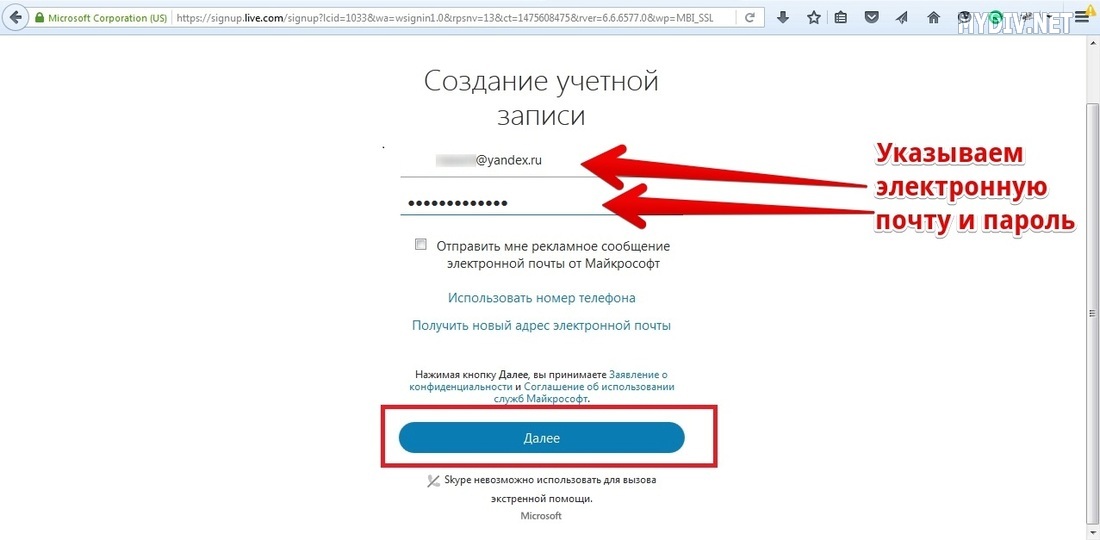
قبل إتمام التسجيل سيُطلب منا إدخال الاسم الأول والأخير:

الخطوة 3. إرسال بريد إلكتروني مع رمز التأكيد
ستتلقى بريدًا إلكترونيًا من دعم Skype إلى عنوان البريد الإلكتروني المحدد مع رمز بالخط العريض. نفتح صندوق بريدونبحث عن هذه الرسالة هناك. تسمى التحقق من العنوان البريد الإلكتروني:
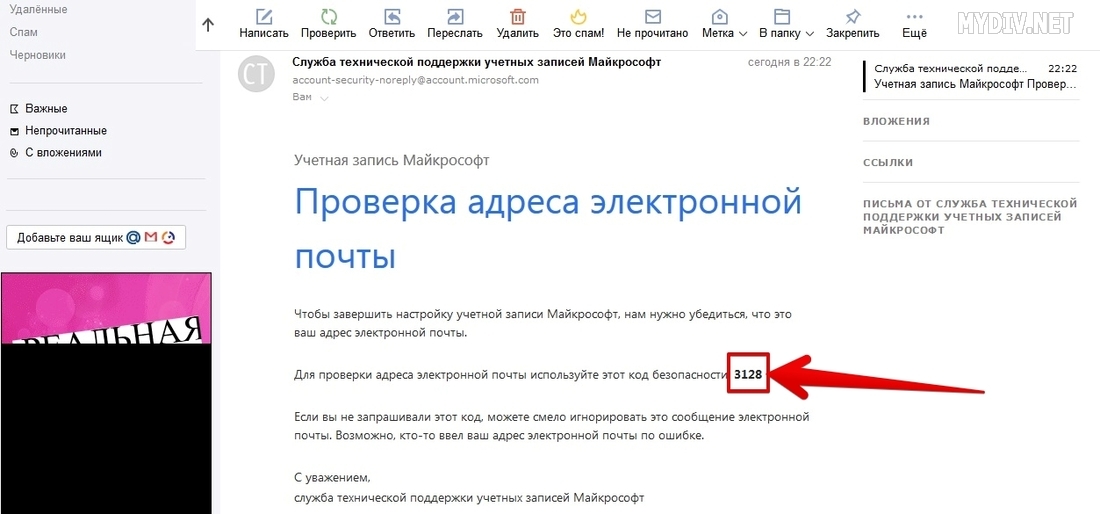
نشير إلى هذا الرمز في صفحة التسجيل:

الخطوة 4. نسخة عبر الإنترنت
بعد كل الإجراءات المتخذة ، ستتم إعادة توجيهك إلى الصفحة سكايب للمتصفح... يدفع بداية العملللدخول إلى النسخة الإلكترونية من البرنامج:
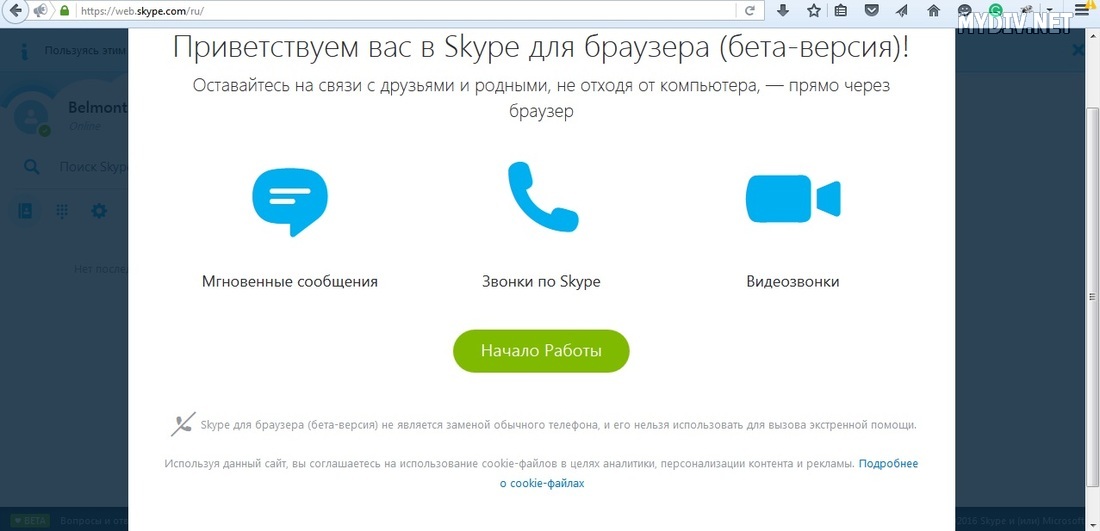
الخطوة 5. عميل سكايب
إذا كنت ترغب في استخدام إصدار العميل القياسي من برنامج messenger ، فأنت بحاجة إلى تنزيل Skype وتثبيته وتشغيله. بعد ذلك ، نشير إلى عنوان البريد الإلكتروني الذي تم اختراعه سابقًا كاسم مستخدم وكلمة مرور وانقر فوق الزر الذي يحتوي على السهم:

ستبدأ نافذة بها إعدادات وتحية:

كل شىء! تهانينا على تسجيل حساب Skype الخاص بك بنجاح. يمكنك الآن استخدام البريد الإلكتروني وكلمة المرور المحددين مسبقًا للحصول على إذن في Skype في كل من المتصفح وإصدار العميل. أيضًا ، كاسم مستخدم وكلمة مرور ، يُسمح باستخدام الاسم وكلمة المرور من حساب Microsoft... بالإضافة إلى ذلك ، يمكن لجميع المستخدمين تسجيل الدخول إلى Skype باستخدام بريدهم الإلكتروني (أو الهاتف) وكلمة المرور من حساباتهم. شبكة اجتماعيةموقع التواصل الاجتماعي الفيسبوك. للقيام بذلك ، يجب عليك تحديد الخيار تسجيل الدخول باستخدام الفيسبوك:
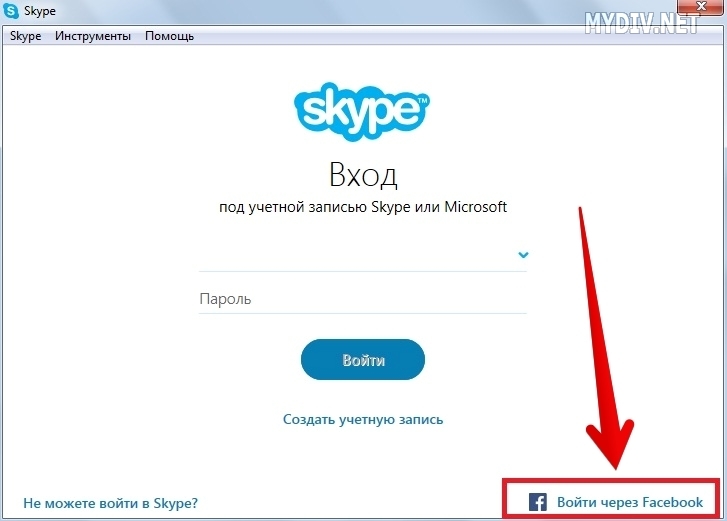
يمكنك تحميل أكثر نسخة جديدةسكايب من بوابتنا بالضغط على
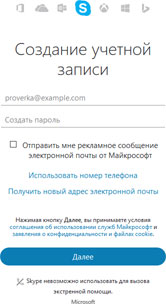
في الواقع ، لقد تم تشجيع المستخدمين منذ فترة طويلة على الاشتراك في Skype باستخدام حساب Microsoft ، ولكن في الوقت نفسه ، استمر نموذج التسجيل القديم في الوجود. ومع ذلك ، الآن ، عند زيارة صفحة تسجيل حساب Skype ، يتم إعادة توجيهه إلى صفحة تسجيل حساب Microsoft.
حسنًا ، نظرًا لأنه يجب علينا الآن استخدام حساب Microsoft فقط ، فلنحاول جمع قائمة بمزايا وعيوب هذا الابتكار:
| مزايا | سلبيات |
|---|---|
|
توثيق ذو عاملين يدعم حساب Microsoft وظيفة المصادقة الثنائية ، وبالتالي ، لن يتمكن المستخدمون الضارون عمليًا من اختراق الحساب. |
عدم الكشف عن هويته إذا كان من الممكن في وقت سابق تسجيل حساب دون تأكيد أي بيانات ، فمن الضروري الآن تحديد البيانات الموثوقة فقط. |
|
الحماية من "الحيوانات المستنسخة" لن يتمكن المهاجمون الآن من إنشاء "نسخ" ببساطة عن طريق تسجيل حسابات باستخدام تسجيل دخول لضحية مماثلة والتظاهر بأنها مختلفة. |
متعدد الحسابات باستخدام عنوان بريد إلكتروني واحد ، يمكنك إنشاء حساب واحد فقط ، عندما كان بإمكان عدة حسابات في وقت سابق التسجيل في بريد إلكتروني واحد. |
|
استرداد الوصول نظرًا لأنه يتم التحقق من دقة البيانات أثناء التسجيل ، سيكون من الأسهل استعادة الوصول إلى حسابك في حالة فقدان كلمة المرور. |
سهولة التسجيل والترخيص في السابق ، لم تكن هناك حاجة لانتظار خطاب برمز مكون من أربعة أرقام لتأكيد البيانات ، وأثناء التفويض ، تم إدخال اسم مستخدم وكلمة مرور قصيرين. |
على الأرجح ، يمكن استكمال القائمة ، وربما فاتني شيء ، لكنني آمل في مساعدة القراء. من المثير للاهتمام أيضًا معرفة ما هو رأيك في هذا الابتكار؟ ما الطريقة التي تفضلها ، قديمة (تسجيل حساب Skype) أم جديدة (تسجيل حساب Microsoft)؟
بالمناسبة ، منذ إلغاء نموذج التسجيل القديم ، رأيت على الإنترنت أسئلة مختلفة تتعلق بهذا. يمكنك قراءة الإجابات عليها أدناه:
كيف يتم إنشاء تسجيل دخول جديد إلى Skype؟
إذا تم تحديد الخيار "التسجيل في Skype باستخدام رقم هاتف" ، فسيكون تسجيل الدخول عبارة عن تجزئة لرقم الهاتف وسيبدو كما يلي: مباشر: 1234567890abcdef. بالمناسبة ، من الجيد جدًا استخدام التجزئة ، نظرًا لعدم الكشف عن رقم الهاتف.بخلاف ذلك ، عند تحديد الخيار "التسجيل في Skype باستخدام عنوان بريد إلكتروني" ، سيتطابق تسجيل الدخول مع اسم مستخدم البريد الإلكتروني (الموجود قبل علامة "@"). ومع ذلك ، إذا كان هذا تسجيل الدخول موجودًا بالفعل في النظام ، ثم تضاف إلى تسجيل الدخول. "_X" ، حيث X هو رقم الحساب. أي إذا قمت بتسجيل حساب واحد جديد مع البريد الإلكتروني " [البريد الإلكتروني محمي]"ثم تسجيل الدخول سيكون" مباشر: vasya_1 ".
كيفية تسجيل الدخول إلى سكايب دون تسجيل الدخول؟
في حقل "اسم المستخدم" ، بناءً على الطريقة المحددة ، أدخل عنوان البريد الإلكتروني أو رقم الهاتف المحدد أثناء التسجيل.كيف سيجدونني على سكايب؟
إذا قدمت عنوان بريد إلكتروني أثناء التسجيل ، فأبلغ المحاور - يجب عليه نسخ البريد الإلكتروني في شريط البحث والضغط على Enter.كيف أقوم بإنشاء حساب Skype؟ إذا كنت ترغب في استخدام برنامج messenger والانضمام إلى جمهور هذا البرنامج الذي يبلغ تعداده عدة ملايين ، فمن السهل جدًا القيام به ، والشيء الرئيسي هو التوصل إلى تسجيل دخول فريد لم يشغله أي شخص حتى الآن.
على الحاسوب
كيفية إنشاء Skype جديد على جهاز الكمبيوتر الخاص بك:
1- لإنشاء حسابك في Skype (لحساب جديد) باستخدام جهاز كمبيوتر (كمبيوتر محمول) ، تحتاج أولاً إلى تنزيل برنامج مناسب لنظام التشغيل الخاص بك. للقيام بذلك ، انتقل إلى الموقع الرسمي لـ Skype: www.skype.com.
3. انقر فوق "تنزيل Skype لنظام التشغيل Windows" إذا كان لديك نظام Windows. إذا كان لديك آخر نظام التشغيل، انقر فوق الروابط الموجودة أسفل النافذة - "تفاصيل Skype for Mac" أو "تفاصيل Skype for Linux".
4. لبدء التنزيل ملف التثبيت، انقر فوق الزر "تنزيل ..." الأزرق
بدلاً من الخطوات من واحد إلى أربعة ، يمكنك ببساطة اتباع الرابط
https://www.skype.com/ru/download-skype/skype-for-windows/downloading/
5- بعد التنزيل ، ابحث عن الملف وافتحه نقرتين متتاليتين- سيبدأ التثبيت.
6. في النافذة التالية ، حدد لغتك واقرأ "شروط الخدمة ..." و "بيان الخصوصية" ، وهما الرابطان الموجودان في أسفل الصفحة. انقر فوق "أوافق ..." أو "متابعة ..." أو "التالي ..." أو "موافق" (قد تختلف خيارات النص حسب إصدار البرنامج).
7- الآن يمكنك المتابعة مباشرة لإنشاء حساب في Skype. للقيام بذلك ، انتقل إلى برنامج مثبت(ما لم تظهر نافذة البداية أمامك تلقائيًا).
10. أصعب شيء في هذه المرحلة هو إنشاء اسم مستخدم Skype ، والذي سيكون معرف Skype الخاص بك. يجب أن تتكون من أحرف إنجليزية (لاتينية) ، وقد تحتوي أيضًا على أرقام وبعض الرموز.
عندما تقوم بإدخال معلومات تسجيل الدخول المخترعة في حقل "تسجيل الدخول" المخصص لذلك ، فسيقوم النظام فورًا (في غضون ثوانٍ قليلة) بالتحقق مما يلي: إذا كان شخص ما قد "استعار" بالفعل مثل هذه المجموعة من الأحرف ، فسترى تحذيرًا بأحرف حمراء تسجيل الدخول هذا مشغول. وبالتالي ، حتى تقوم بإدخال تسجيل دخول فريد ، وحتى تظهر رسالة خضراء تفيد بأنه يمكنك استخدام مثل هذه المجموعة ، فلن تتقدم أكثر.
11- بعد أن تملأ جميع حقول الاستبيان (أو جميعها مميزة بعلامة النجمة) ، انقر فوق الزر "متابعة" ("التالي" ، "تسجيل" ...)
12. إذا طالبك Skype بزيادة حسابك المسجل حديثًا ، فحدد الخيار الذي تريده وانقر فوق "متابعة".
وبالتالي ، يمكنك إنشاء ملفات حساب جديد... وبالمثل ، لديك الفرصة لتسجيل حساب على الهاتف (إنشاء حساب) عن طريق تنزيل البرنامج بالطريقة المذكورة أعلاه أو بالانتقال إلى متجر الهاتف المحمول عبر الإنترنت.
متصل
للتسجيل في Skype عبر الإنترنت مجانًا ، تحتاج إلى:
- انتقل إلى موقع Skype على الويب في متصفحك.
- انقر على رابط "تسجيل الدخول" أو "بدء المحادثة".
- فأنت بحاجة إلى اتباع الرابط "جديد على Skype؟ يسجل. "
- املأ جميع الحقول (أو الإلزامية فقط) في الاستبيان المفتوح (تذكر الكتابة المقابلة "هذه المعلومات إلزامية" بالملء الإلزامي). تتضمن هذه الحقول المطلوبة الاسم والبلد وتسجيل الدخول والهاتف وكلمة المرور واللغة والجنس.
- عندما يتحول النص بجوار حقل تسجيل الدخول الجديد إلى اللون الأخضر (وليس الأحمر) ، فهذا يعني أنه يمكنك أخذ هذا الاسم للتسجيل - لقد تمكنت من إنشاء تسجيل دخول!
- يبقى الضغط على Enter أو الزر "إنشاء" (كخيار "التالي" أو "متابعة").
- عند فتح إصدار الويب ، ستحتاج إلى النقر فوق الزر "البدء" أو "متابعة".
في مايكروسوفت
هناك طريقة أخرى لإنشاء حساب Skype وهي التسجيل للحصول على حساب مع Microsoft.
ما عليك القيام به لإنشاء حساب:
1. منذ تمتلك مايكروسوفت هذه اللحظة messenger Skype ، يمكنك إنشاء Skype الخاص بك من خلال حساب Microsoft الخاص بك. لإنشائه ، انتقل إلى https://signup.live.com.

2. حدد دولة من القائمة بالنقر فوق المثلث المجاور لاسم الدولة.
3. أدخل رقم هاتفك المحمول.
4. ابتكر كلمة مرور (كلما كانت الأحرف مختلفة ، كان ذلك أفضل).
5. انقر فوق الزر الأخير "إنشاء حساب".
لذلك ، أي شخص ، بعد قراءة التعليمات أعلاه ، لديه الفرصة لإنشاء حساب على Skype! استمتع بتواصلك!
 رد فعل عنيف على أزرار الصوت والطاقة على iPhone - زواج أم لا؟
رد فعل عنيف على أزرار الصوت والطاقة على iPhone - زواج أم لا؟ بطاقة الشبكة لا ترى الكبل: تعليمات لحل المشكلة ماذا تفعل إذا كان كبل الإنترنت لا يعمل
بطاقة الشبكة لا ترى الكبل: تعليمات لحل المشكلة ماذا تفعل إذا كان كبل الإنترنت لا يعمل StoCard and Wallet: بطاقات الخصم من التطبيق
StoCard and Wallet: بطاقات الخصم من التطبيق